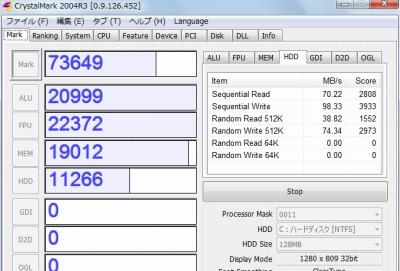
CrystalMark は定番ベンチマークソフトウェア。
ダウンロード
「ダウンロードセンター – Crystal Dew World」から「CrystalMark2004R3.zip」をダウンロードする。
スポンサードリンク
※Windows7 SP1 64bit で試用した
ファイルの展開
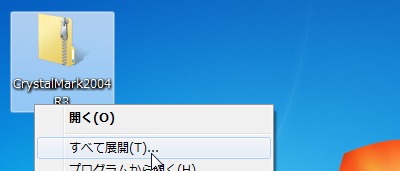
ダウンロードした「CrystalMark2004R3.zip」を解凍する。
使い方

「CrystalMark09.exe」を実行する。
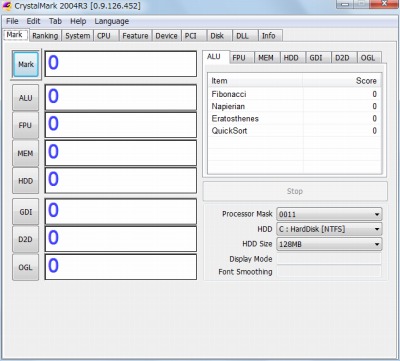
起動したところ。
日本語化
Language > Japanese をクリックする。
使い方
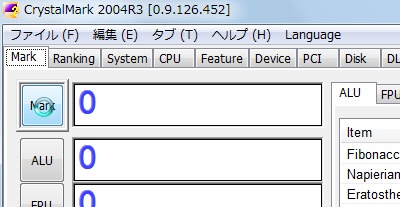
個別の項目をベンチマークすることもできるが、Mark をクリックすると一括してできるのでクリックする。
CPU、メモリ、HDD 関連
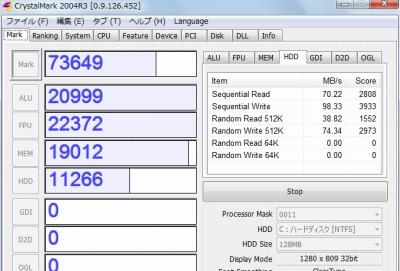
CPU、メモリ、HDD 関連のベンチマークが行われる。その後グラフィック能力についてのベンチマークが行われる。
グラフィック能力

カラーテキストが素早く描画される。

線や格子、塗りつぶされた四角形が素早く描画される。
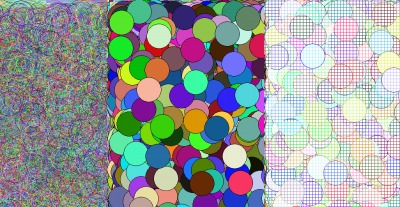
線や格子、塗りつぶされた四角形が素早く描画される。
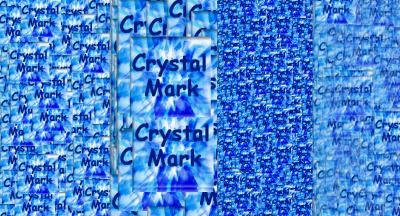
大小の四角形にテキストが素早く描画される。
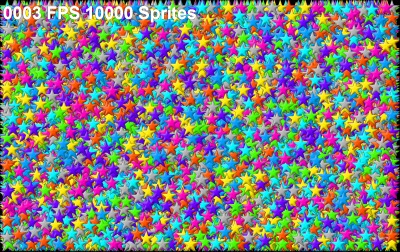
星があちこちに移動する描画。

1枚の画像が砕ける描画。
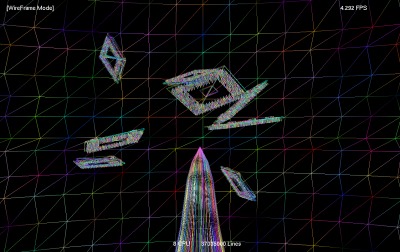
ワイヤーフレーム(と言うのかな?)のCPU があちこちに移動する描画。

ポリゴン(と言うのかな?)のCPU があちこちに移動する描画。
測定結果
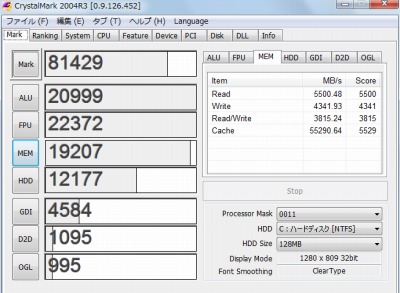
測定結果が表示される。もし、納得出来ない数値だったら、全部か特定項目のボタンを押せば再測定できる。
また、新しいマシンにした場合だけでなく、デフォルトの状態と正しくドライバを組み込んだ場合の違いなども数値として見ることができる。
ハードディスクドライブの情報を確認したいなら「CrystalDiskInfo」、同じくハードディスクドライブの性能を確認したいなら「CrystalDiskMark」を利用しても良い。どちらも同じサイトから提供されている。
スポンサードリンク
コメント